PULSA AQUÍ PARA BAJARTE EL PROGRAMA DE CHAT: MIRC
Cuando ya lo tengas copiado en tu disco duro, tendrás que instalarlo, para instalarlo sigue estos pasos...
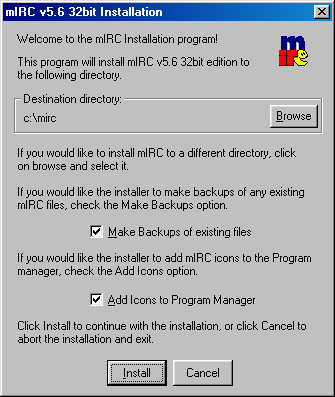
figura 1
2.- Ahora solo tienes que hacer doble clic sobre el icono mIRC32 (ese que ya conoces) y estaras preparada para chatear. Como ves la instalación del programa es muy sencilla, ahora viene configurar el servidor de chat al cual te quieres conectar... eso te lo explicamos en el manual de internet de la academia... pero te lo volveré a explicar por si acaso no lo tienes por ahí... Una vez que ejecutas el programa sale una pequeña ventana con el autor del programa si no quieres verla cada vez que ejecutes el programa desactiva la casilla que hay en la esquina inferior izquierda. Entonces aparece la ventana de configuración del mirc. (figura 2)
3.- Aquí tendrás que indicar las URL's de los servidores... Pulsa sobre el botón Add (para añadir otro servidor). Aparecerá otra ventana (mIRC Add Server: figura 3) donde tendras que rellenar tres campos (casillas).
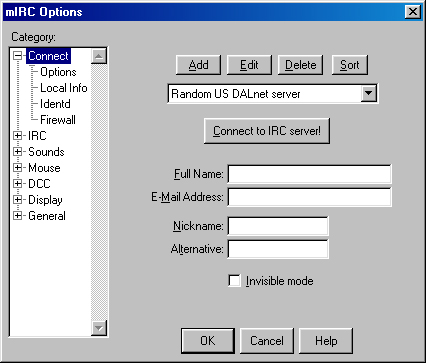
figura 2
4.- En el campo Description solo tienes que rellenar una descripcion del servidor, normalmente el nombre. Nosotros escribiremos CTV (que es el servidor donde nos conectabamos en la academia).
5.- En el campo IRC Server tienes que escribir la dirección del servidor. En este caso, la dirección de CTV es: irc.ctv.es y en el campo Port(s) dejaremos el que ya viene por defecto. El 6667.
Una vez que lo hayas rellenado tendras una ventana como en la figura 3.
Ya te dare mas direcciones de servidores de chat si quieres pero ese era el que utilizabamos en la academia y al que normalmente nos conectamos todos. (Yo también, jejeje).
6.- Ahora pulsa sobre el botón Add y ya tendrás configurado el servidor (qué fácil!!!). Y volverás a la ventana anterior... donde tendras que rellenar algunos datos como tu nombre, direccion de correo, nick y alternativo... Esto lo puedes rellenar como quieras... pero recuerda que no es conveniente poner los datos verdaderos. Así que rellenalos y pasamos al paso siete que tambien es necesario...
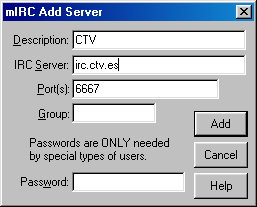
figura 3
7.- Antes de conectarte tendras que identificarte... para ello haz clic sobre la categoria Identd que aparece a la izquierda de la ventana de opciones. Aparecerá una ventana (figura 4) donde tendras que rellenar el campo User ID con alguna palabra, por ejemplo maite o ibiza, lo que quieras...
Bueno ya estás lista para conectarte...
8.- Vuelve a la ventan anterior haciendo clic en la categoria Connect de la parte de la derecha, ahora haz clic sobre el botón Connect to IRC Server! y ya está...
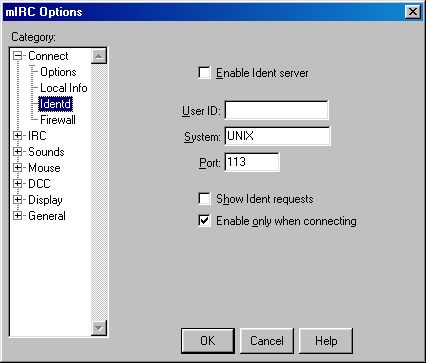
figura 4